

作者:Nathan E. Malpass, 最近更新:September 2, 2022
通過我們日常生活中的所有這些,我們承認我們的手機可以幫助您更輕鬆地管理所有內容。
它可能用於通信,記錄保存,時間表跟踪,甚至只是捕捉我們想要珍惜的時刻。 但是,我們如何保證所有這些重要數據的安全?
你知道你很容易丟失它們。 您的iPhone可能會丟失或被盜,碎成碎片或者可能是將您自己鎖定在設備之外的簡單操作。 然後接下來會發生什麼令人沮喪的事情。
所有您急需的數據都可以就這樣消失。 所以那是 為什麼 定期備份文件非常重要。
在創建備份文件時,iPhone用戶更喜歡使用幾種常用方法。 在本文中,我們將討論步驟以及如何知道 確保您的iPhone已備份。
使用iTunes備份並知道以前的已經存在使用iCloud備份並知道如何定位使用FoneDog Toolkit為iPhone創建和恢復備份結論
人們也讀使用其他方法在沒有iCloud的情況下備份iPhone如何修復沒有足夠的空間來備份iPhone?
使用時 iTunes的 它實際上是在iPhone上創建存儲數據的備份,這是在同步你的設備時完成的。 檢查iTunes上可用的備份列表。
轉到“設備”選項,該選項將顯示所有先前同步的設備和備份,其中包括創建日期。 這些文件將直接保存在PC的系統驅動器上。
如果要手動更改存儲位置,則需要使用提前命令提示符或第三方應用程序(如果您希望自動完成)。 要在此處搜索備份文件,請執行此操作。
(這適用於Windows 7,8和10)
方法1:轉到文件資源管理器副本並將其粘貼到地址框: \ Users \(用戶名)\ AppData \ Roaming \ Apple Computer \ MobileSync \ Backup \,然後按回車鍵
方法2:您也可以使用搜索欄。 它取決於您擁有的操作系統版本。
對於版本7,窗口圖標是屏幕底部的“開始”按鈕,您需要單擊該圖標以顯示搜索欄。
對於Windows 8,您需要單擊放大鏡圖標。
然後對於與10版本相同的Windows 7,單擊“開始”圖標,然後鍵入 %APPDATA% 在搜索框中。 您將看到以下需要訪問的內容 Apple計算機>移動同步>備份.
重要說明:假設您剛剛在iPhone上執行了重置並且所有數據都已被清除,您可能希望不要立即將其插入計算機以避免從iTunes啟動備份過程。 您不希望備份沒有任何內容的設備。
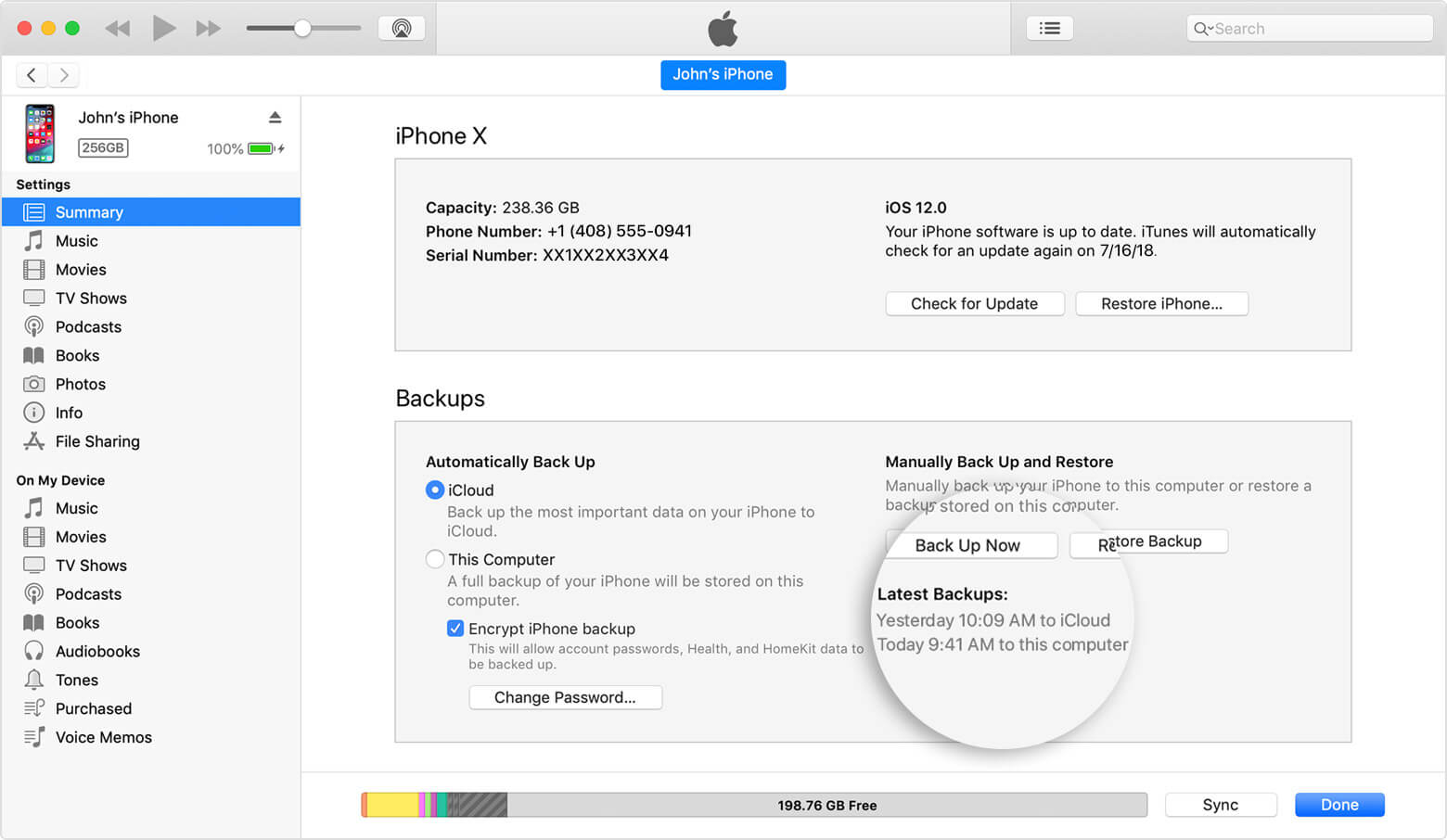
步驟1:打開iTunes,然後將iPhone插入電腦(使用設備附帶的原裝USB電纜,確保安裝了最新版本的iTunes)
步驟2:一旦檢測到iPhone,您的iPhone應出現在“設備”下。 當您點擊設備時,它會顯示摘要頁面。
步驟3:從摘要頁面勾選“此計算機”框,然後單擊“立即備份”。
步驟4:現在將啟動備份過程,並且需要幾分鐘,具體取決於iPhone上存儲的文件數量。
重要說明:計算機上應該有足夠的磁盤空間。 此外,使用iTunes備份文件是一個手動過程,因此您需要定期執行此操作。
關於使用的好處 iCloud的 一旦你設置它,只要你連接到一個穩定的互聯網網絡並將你的iPhone插入電源,它就會自動備份你的數據。
創建的所有備份都存儲在iCloud驅動器上。 您最初獲得5GB的免費存儲空間,但如果您的文件大於此數量,那麼您需要購買額外的存儲空間,這將使您每個月都需要額外費用。
以下是如何設置自動備份以及如何手動執行此操作。
使用iCloud自動備份
步驟1:在iPhone上轉到“設置”,然後點擊iCloud
步驟2:查找“iCloud Backup”,然後確保它已啟用。
步驟3:將iPhone連接到電源。 (建議您在此期間屏幕被鎖定)
步驟4:連接到WiFi網絡
要進行手動備份,您只需要去 設置> iCloud> iCloud備份 然後點擊立即備份。 這將啟動該過程,並應在幾分鐘內完成。
完成後,您可以檢查在同一頁面上創建的上次備份。 確保您保持與互聯網的連接,以避免備份過程中的任何錯誤。
以下是您可以找到iCloud備份的方法
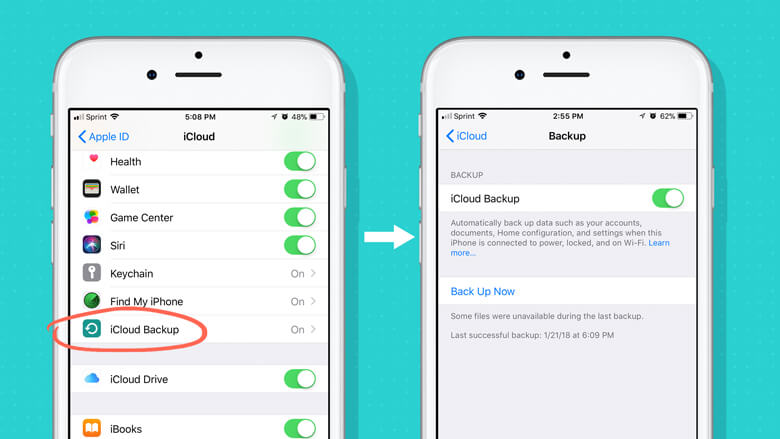
iPhone用戶總是使用iTunes或iCloud為其重要數據創建備份。 使用這兩個平台時存在缺點。
使用iTunes,您可以備份的數據類型受到限制。 它只允許您備份照片,視頻和應用程序(它不包括應用程序數據)。 這意味著如果您打算將其轉移或恢復到另一台設備,它將不會像您在iPhone上那樣完整。
現在關於使用iCloud,限制隨存儲空間而變化。 您只分配了5GB的免費存儲空間,但iPhone的存儲容量高達128GB是不夠的,最終會迫使您花費額外的費用來獲得更多存儲空間。
如果你想節省自己每月花在儲存津貼上的太多錢,那就不是很理想了。
這些才一點點 原因 為什麼開發商 FoneDog工具包 創建了這個軟件。 它為您提供了更多便利。
它安全可靠,適用於Windows和Mac OS,甚至支持所有iOS型號和iOS版本。
無需擔心您擁有什麼類型的設備。 每次要恢復備份文件時,您甚至不必擔心數據丟失或覆蓋。
以下是有關如何使用FoneDog Toolkit的數據備份和還原功能的步驟。
步驟1:從官方網站下載工具包,然後按照簡單的步驟完成安裝。 連接iPhone然後啟動軟件。
步驟2:工具包檢測到您的設備選擇後 “iOS數據備份和還原” 從主菜單。

步驟3:工具包接下來會向您展示一個包含可執行操作的頁面,您現在需要選擇 “iOS數據備份”.

步驟4:您現在可以進入下一個屏幕,這將使您體驗該工具包的許多很酷的功能之一。
在此過程的這一部分,系統會提示您選擇要創建的備份類型。 你可以選擇 “標準” 鍵入或允許您設置密碼以保護可能包含在文件中的敏感信息的類型。
這就是你所說的 “加密” 備份。 它增加了另一層安全性,讓您高枕無憂。 一旦做出選擇,請點擊 “開始”.

步驟5:點擊後 “開始” 該工具包現在將顯示所有可用於備份的文件,這些文件經過分類以便於查看。
選擇您要備份的那些(即如果您不想要一堆不再需要的數據)。 完成選擇後點擊 “下一個”.

步驟6:FoneDog現在將開始備份過程,這將需要幾分鐘才能完成。 您只需要等待工具包已完成備份的提示。
它將顯示已創建文件的名稱和大小。 它還可以讓您選擇添加更多數據來備份或還原文件到您的PC或其他設備。

步驟1:在工具包的主儀表板上,您現在需要選擇 “iOS數據還原” 來自 “iOS數據備份和還原” 功能。

步驟2:下一步是FoneDog Toolkit,顯示一個頁面,其中包含可用於傳輸的列表(如果已創建多個)備份文件。 默認情況下,創建的最新一個將是顯示的第一個。

步驟3:點擊 “現在查看” 提示工具包啟動文件掃描。 有一個進度條顯示掃描的距離,您還可以選擇暫停或中途停止該過程。

步驟4:掃描完成後,您將看到備份中所有文件的更詳細視圖。 同樣,它被分類為您可以輕鬆地逐個查看它。
您現在可以進一步過濾要還原或傳輸的數據。 仔細選擇您要恢復的那些,然後繼續選擇是將其保存在PC上還是將其傳輸到另一台設備。

重要說明:FoneDog Toolkit還有一個名為的功能 “iOS數據恢復” 允許您在Mac或Windows上查看iPhone備份文件的工具。
它可以讓您查看備份文件,無論您使用哪個平台,可以通過iTunes或iCloud。 因此,即使您無法在自己的嘗試中找到它,因為您可能只使用工具包的數據恢復功能,然後您可以輕鬆查看所有可用的備份。
隨著時間的推移,我們積累了大量的數據,因此現在非常建議創建備份。 我們不想失去對我們有價值的任何東西。
可能是你新生兒的第一個笑臉或來自你丈夫的短信的照片。 稱之為多愁善感,但這些是值得保留的東西,有什麼比使用它更好的方法 FoneDog Toolkit-iOS數據備份和恢復.
我們永遠無法分辨可能發生的事情。 您的iPhone可能會被盜,可能會被破壞,或者您可能已將自己鎖定。 最糟糕的是,您將考慮如何從您的設備中取回所有這些珍貴的文件。
這是 哪裡 工具包進來。它允許您創建iPhone上所有文件的備份。 當我說這一切意味著甚至包括應用程序數據和文檔。
如果您希望將其恢復或只是簡單地檢查您已備份的數據,您可以使用該工具包輕鬆完成。 每次使用時,它都可以保證您的安全,安全和成功。
立即下載它,讓您放心,無論您的iPhone發生什麼,工具包都可以節省一天的時間。
發表評論
留言
熱門文章
/
有趣無聊
/
簡單難
謝謝! 這是您的選擇:
Excellent
評分: 4.6 / 5 (基於 63 個評論)